Ibernazione – Una modalità speciale di spegnimento del sistema operativo quando tutti i contenuti della RAM sono memorizzati sul disco rigido. Quando il computer viene acceso, il contenuto della memoria viene ripristinato e l’utente può continuare a lavorare esattamente dove aveva lasciato.
In Windows 10, la modalità di ibernazione è assente dal menu di spegnimento predefinito, ma questo non significa che non sia disponibile. Il seguente articolo illustra la sequenza di passaggi per aggiungere la modalità di ibernazione come voce di menu.
Come aggiungere “Ibernazione” al menu “Arresto”.
Per aggiungere “Ibernazione” al menu di spegnimento, clicchi sul pulsante Start sulla barra delle applicazioni e poi selezioni Impostazioni o prema Win + I.
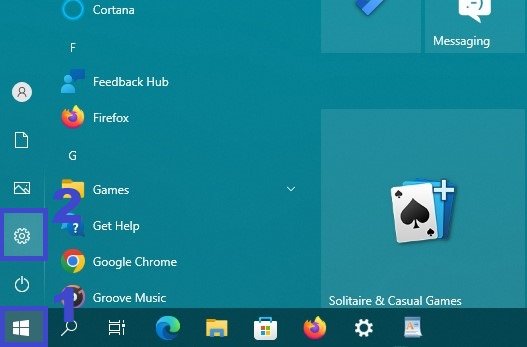
Nella finestra Impostazioni che si apre, selezioni Sistema.
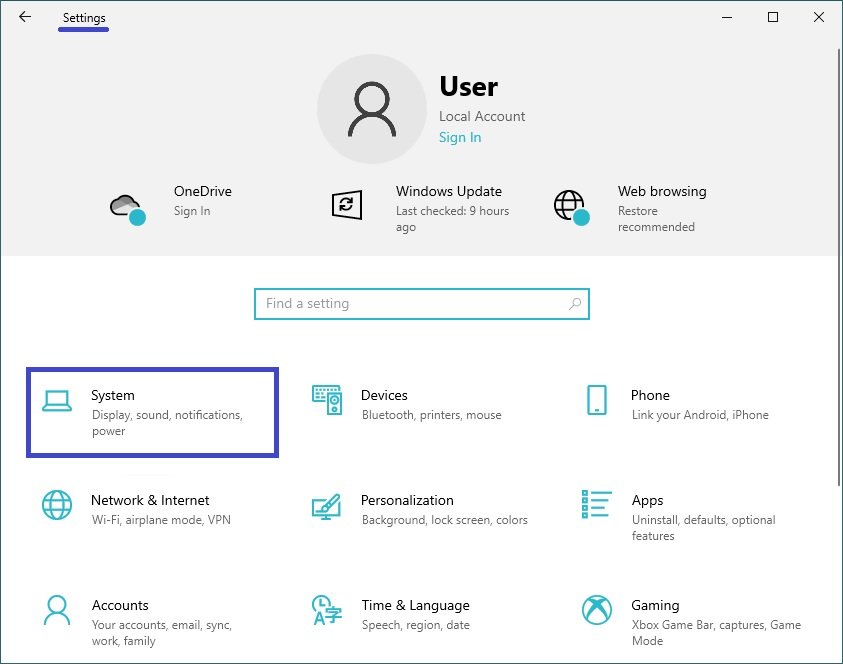
Quindi, selezioni la scheda Alimentazione e Sonno e sotto“Impostazioni correlate“, sul lato destro della finestra, clicchi sul link Impostazioni di alimentazione aggiuntive.
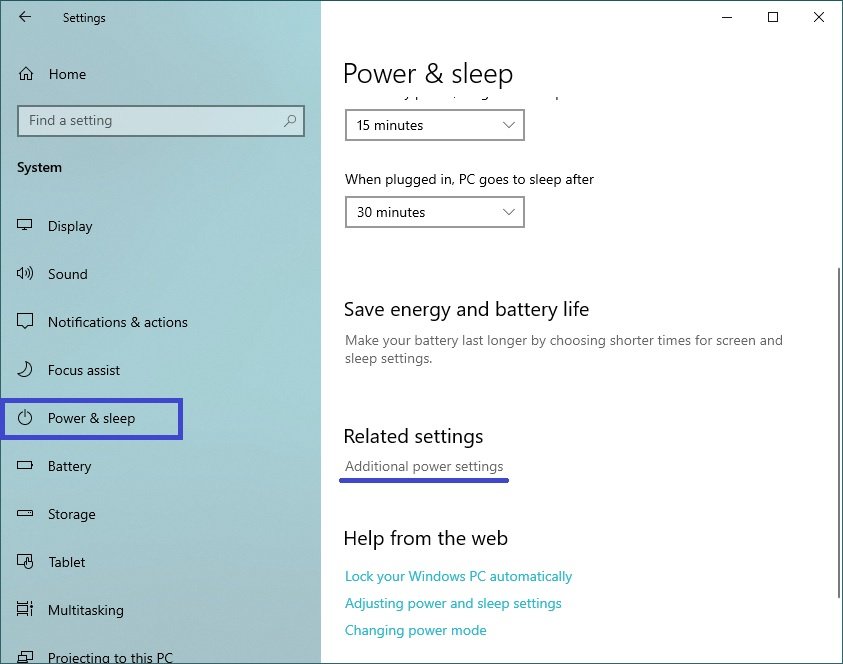
Nella finestra Opzioni di alimentazione, clicchi sul seguente link: Scelga cosa fa il pulsante di accensione.
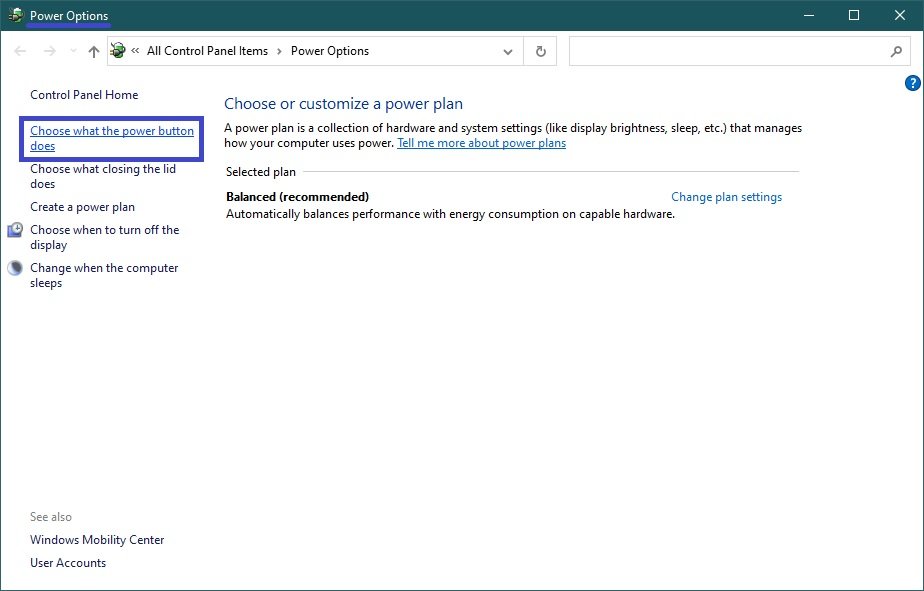
Successivamente, nella finestra“Impostazioni di sistema“, clicchi sul link intitolato ‘Modifica le impostazioni attualmente non disponibili’.
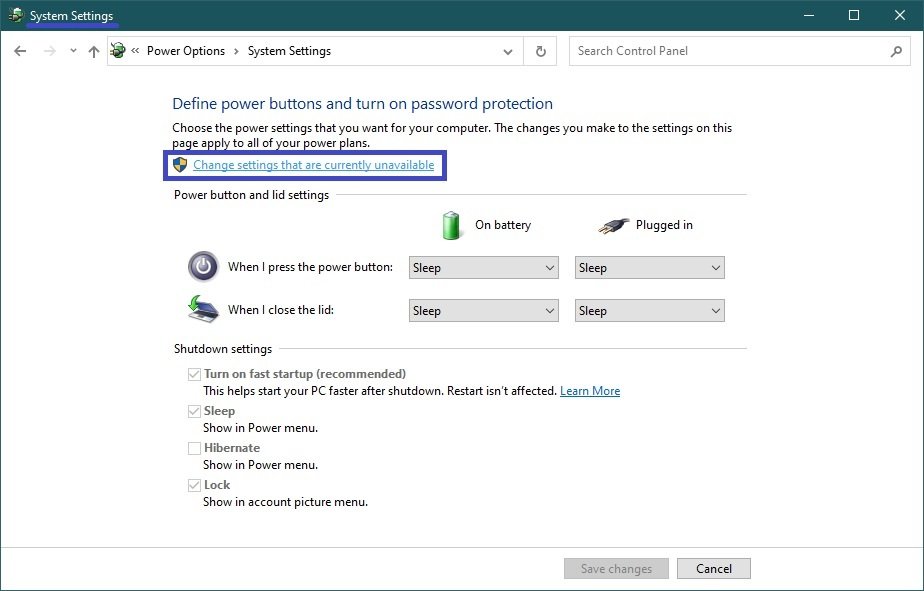
Quindi, nella sezione Impostazioni di arresto, selezioni la casella di controllo Ibernazione e faccia clic su Salva modifiche.
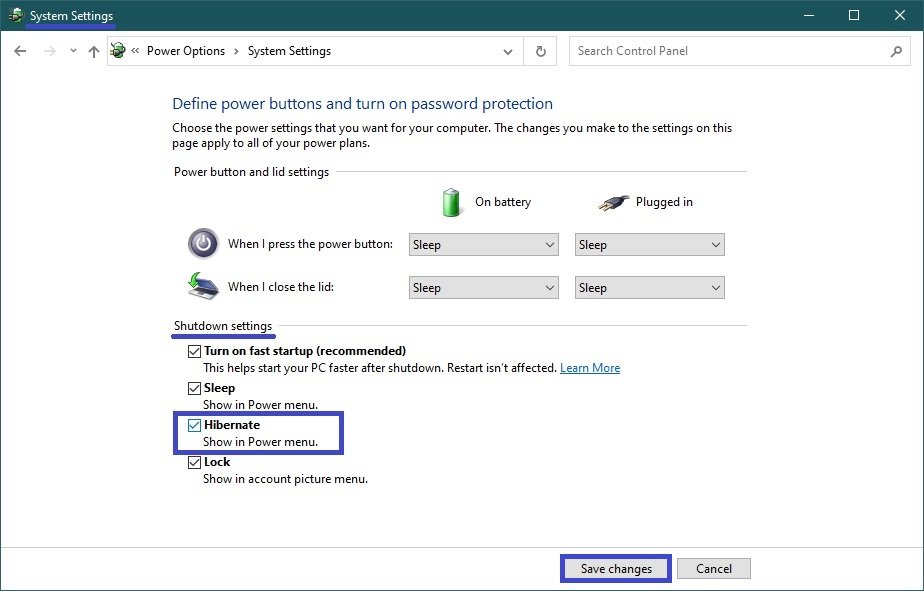
Le modifiche hanno effetto immediato e la voce corrispondente appare come opzione nel menu Arresto.
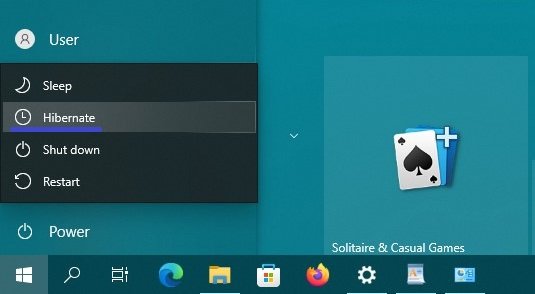
Ci sono diverse condizioni perché la modalità di ibernazione sia disponibile in Windows:
- L’ibernazione deve essere supportata dal driver dell’adattatore video.
- Le modalità di risparmio energetico non devono essere disattivate nelle impostazioni del BIOS del computer.
- La modalità di ibernazione può anche essere disattivata nella console a riga di comando utilizzando il comando powercfg-hibernate off.
- E se il computer funziona sulla rete di un’organizzazione, verifichi con l’amministratore di sistema se la modalità di ibernazione è disabilitata a causa delle politiche aziendali.
Utilizzando i passi descritti sopra, può aggiungere la voce “Ibernazione” al menu “Arresto” di Windows 10.





